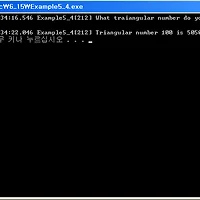1. 다운로드 하기
http://www.gnustep.org/experience/Windows.html
위 사이트를 들어가셔서 받아야할 두가지의 파일이 있습니다.
GNUstep MSYS System 최신 파일 (2011.6.15) : 0.28.1
GNUstep Core 최신 파일 (2011.6.15) : 0.28.0
http://sourceforge.net/projects/dev-cpp/files/Binaries/Dev-C%2B%2B%204.9.9.2/devcpp-4.9.9.2_setup.exe/download
위 주소를 선택하여 dev-c++라는 프로그램을 받으세요.
파일 이름 : devcpp-4.9.9.2_setup.exe
2. 설치하기
1. 먼저 System을 설치합니다.
2. 다음 Core를 설치합니다.
3. Dev-c++프로그램을 설치합니다.
설치시 걱정하지 마세요!! 그냥 전부 다음 버튼만 누르면 됩니다.^^
3. 실행 환경 설정
가장 중요한 부분입니다. 전부 설치를 하였으니 이제 컴파일이나 라이브러리를 지정해주어야 하죠.
그럼 시작하도록 하죠.^^
먼저, Dev-c++을 실행하면 다음과 같은 알림창이 뜹니다.


그럼 언어 선택이 나오는 데요. 당근 Korea로 선택해 주시구요.
Next->Next->Next 세번 눌러주세요^^ 그럼 막 설치한 이후에 마지막 OK로 마무리가 됩니다.

이제 실행은 다 되었으니 컴파일을 설정할 껀데요.
위 이미지 같이 [도구] -> [컴파일러 설정]메뉴를 선택해주세요.

[컴파일러 추가 명령] 과 [ 다음의 링커 추가 명령 사용 ]의 체크 박스에 체크를 해주시고!!
다음 문장을 넣어주세요.
-lobjc -lgnustep-base -fconstant-string-class=NSConstantString -enable-auto-import
다음은 [디렉토리] 탭 부분에서 설정이 필요한데요.

먼저 우측 하단의 폴더 버튼으로 폴더를 지정을 한후 추가 버튼을 누르면 추가가 됩니다.
C:\GNUstep\mingw32\bin
C:\GNUstep\bin
꼭! 기존의 "C:\Dev-Cpp\Bin"폴더를 맨 밑으로 옮겨주세요. 컴파일시 에러가 생길 수 있습니다.
참조 : http://melway.tistory.com/category/%EB%A9%9C%EB%B2%88%20%EC%82%AC%EB%9E%91%EB%B0%A9/IT

다음 [라이브러리]탭에도 똑같이 밑에 두 디렉토리를 추가해주세요.
C:\GNUstep\mingw32\lib
C:\GNUstep\GNUstep\System\Library\Libraries
라이브러리도 기존에 존재하는 디렉토리는 제거 시켜버리세요.

C:\GNUstep\include
(새로운 버전) C:\GNUstep\msys\1.0\include
(기존 ) C:\GNUstep\GNUstep\System\Library\Headers
모든 설정이 끝났으니 [확인 ]버튼을 눌러 주세요.
새로운 버전에서는 include 파일이 저 위치에 있더라구요. 안 그러면 컴파일 에러가 발생.
4.실행하기
http://blog.naver.com/dhkimkorea98/70100444340
위 사이트 가면 간단한 HelloWorld 예제가 있어요. 실행해보세요^^
밑쪽은 기본 C++실행 예제 였습니다. 죄송합니다.

먼저 [파일] -> [새로 만들기]->[프로젝트]를 선택하고 [introduction ]을 선택하면 위 화면이 나옵니다.
HelloWorld를 더블 클릭하고 dev파일을 원하시는 장소에 저장 시켜놓으면 프로젝트가 자동 생성됩니다.

원하시는 장소에 저장 하면 컴파일이 되죠.
실행은 F9만 누르면 됩니다.

그럼 오늘도 즐거운 코딩하세요^^
'나의 플랫폼 > iOS' 카테고리의 다른 글
| [ C언어 ] 기초 공부 (0) | 2012.07.11 |
|---|---|
| [ Object-c ] 반복문 연습 (0) | 2011.06.15 |
| [ Object-c ] NSAutoreleasePool란? (0) | 2011.06.15 |
| [ Object-c ] 클래스 다루기 (0) | 2011.06.15 |
| Object-c 사이트 (0) | 2011.06.14 |